配置 Storage¶
本文章介绍应用开发人员如何新建 Storage 配置,以支撑应用的数据存储需求。
新建 Storage¶
通过以下步骤为应用新建 Storage:
在左侧导航栏中,选择 容器 > Storage。
点击 新建Storage,并完成 Storage 的详细配置。
提供 Storage 的基本信息:
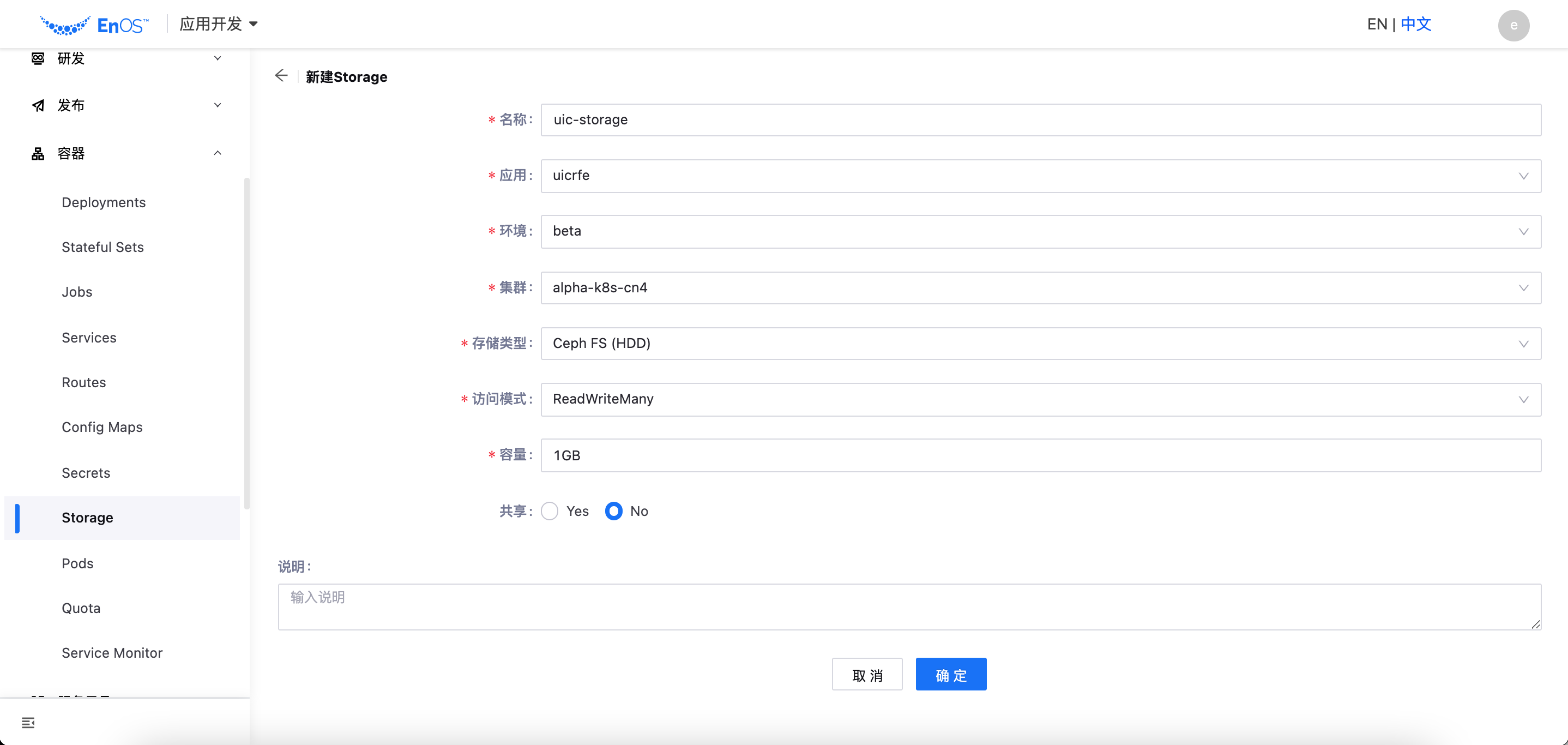
名称:输入 Storage 的名称
应用:选择需要使用 Storage 的应用
环境:选择 Storage 使用环境,目前支持 dev,alpha,beta,ppe,和 prod 环境
集群:选择部署应用的集群
存储类型:选择与集群匹配的数据存储类型,支持块(Block)和文件系统(File system)
访问模式:选择访问模式,支持 ReadWriteOnce(以读写模式被加载到一个节点上)和 ReadWriteMany(以读写模式被多个节点同时加载)
容量:输入应用需要的 Storage 容量(GB)
共享:指定 Storage 是否可在项目内共享
说明:输入对 Storage 的描述信息
点击 确定,完成 Storage 配置。
备注
Storage 创建后,容量支持扩容,不支持缩容。
当储存类型为 Azure Disk 或 Ceph RBD 类型时,需先终止运行所有正在使用存储的 Pod(如将 Deployment 副本数缩至 0),再进行编辑存储,申请更多容量。
后续操作¶
Storage 配置创建完成后,可对 Storage 配置进行克隆、编辑、和删除操作。具体步骤和 配置Deployment 相似。